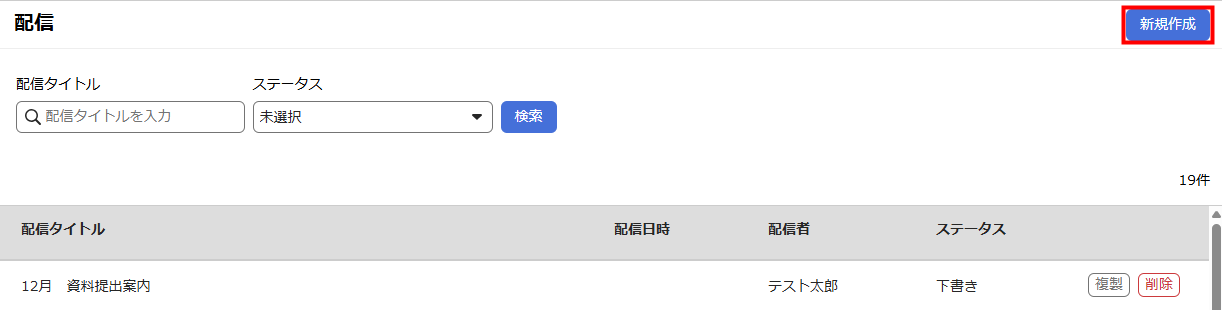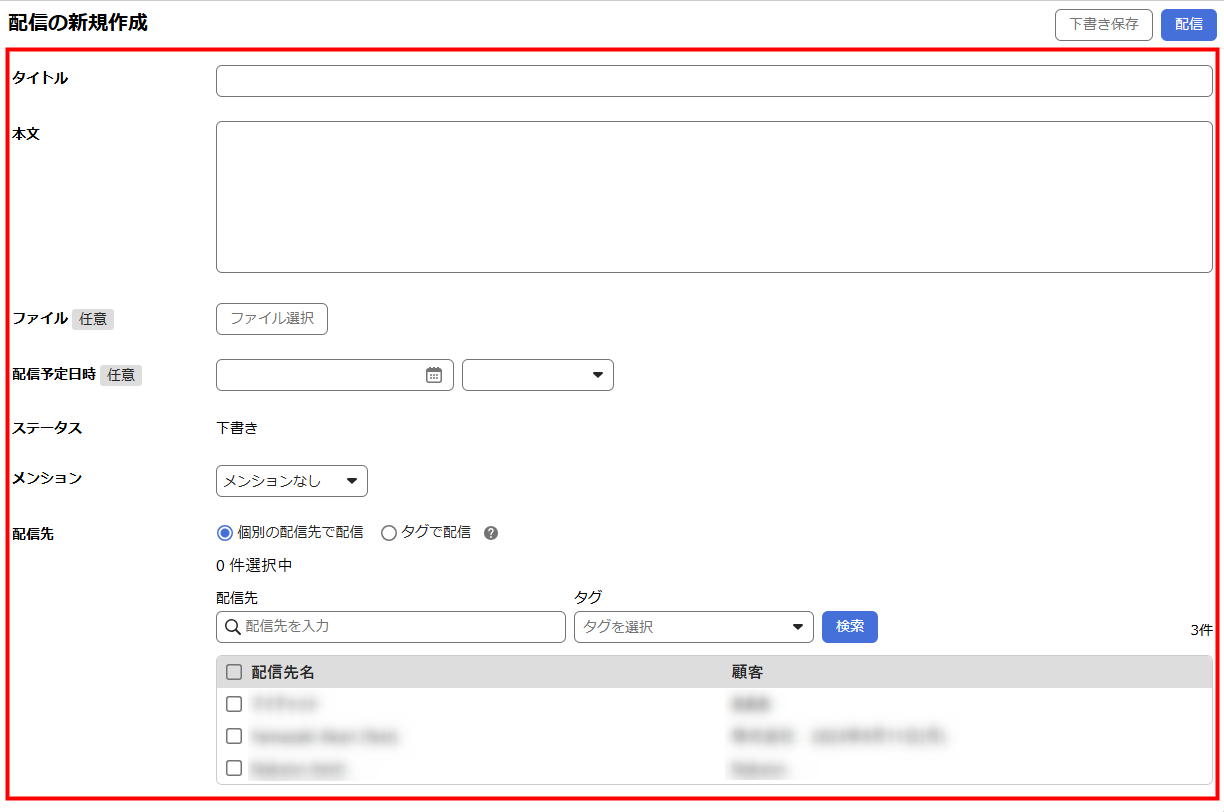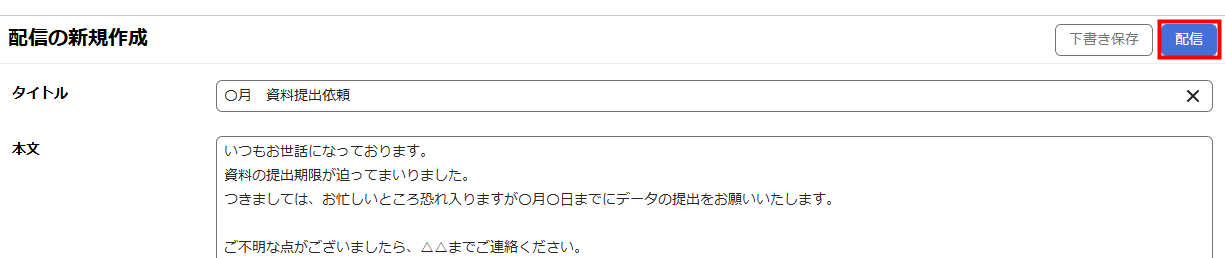概要
このガイドでは、「配信」画面の操作方法についてご説明します。
対象ページ
一斉配信>配信
対象のお客さま
マネーフォワード クラウドパートナーを「マネージャー」ロールでご利用中の会計事務所の担当者さま
目次
画面の説明
「配信」画面では、新しい配信を作成したり、作成済みの配信を確認できます。
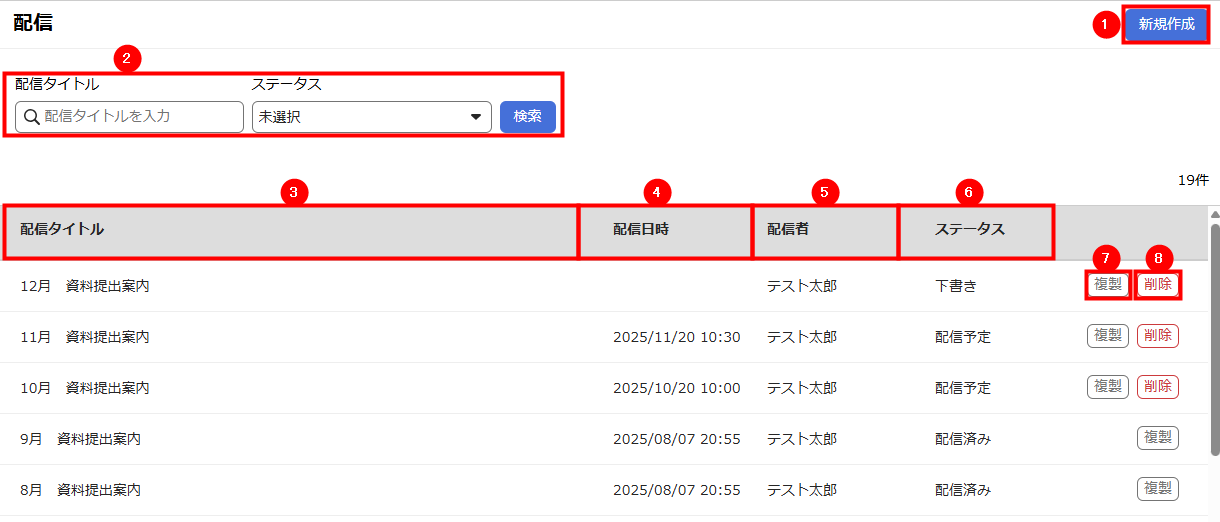
| 番号 | 項目名 | 項目の説明 |
|---|---|---|
| ① | 新規作成 | クリックすると、配信を新規作成できます。 |
| ② | 検索条件 | 「配信タイトル」や「ステータス」を指定して、配信を絞り込み検索できます。 |
| ③ | 配信タイトル | 配信のタイトルが表示されます。 |
| ④ | 配信日時 | “配信が行われた日時が表示されます。 配信が行われるまでは、予定日時が表示されます。” |
| ⑤ | 配信者 | 配信を作成したユーザーのユーザー名が表示されます。 |
| ⑥ | ステータス | 配信状況に応じて、以下のステータスが表示されます。
|
| ⑦ | 複製 | 作成済みの配信を複製できます。 |
| ⑧ | 削除 | クリックすると、「下書き」「配信予定」ステータスの配信を削除できます。 |
配信の新規作成方法
入力項目の説明
| 項目名 | 項目の説明 |
|---|---|
| タイトル | 必須項目です。 配信のタイトルを入力します。 |
| 本文 | 必須項目です。 配信の本文を入力します。 |
| ファイル | 任意項目です。 添付ファイルを選択できます。 |
| 配信予定日時 | 任意項目です。 日時を指定すると、予定配信ができます。 時刻は30分刻みで選択が可能です。 |
| メンション | 必須項目です。 外部ツール側でメンションを行うかどうかを「メンションなし」「全員宛」から選択します。 |
| 配信先 | 必須項目です。 「個別の配信先」または「タグで配信」を選択し、配信先を指定します。
配信先が表示されない場合は、こちらのガイドをご参照ください。 |
※予定配信の場合は、配信直前のタグの設定状況に応じて配信されます。
配信の複製方法
- 「配信」画面で複製する配信の「複製」をクリックします。
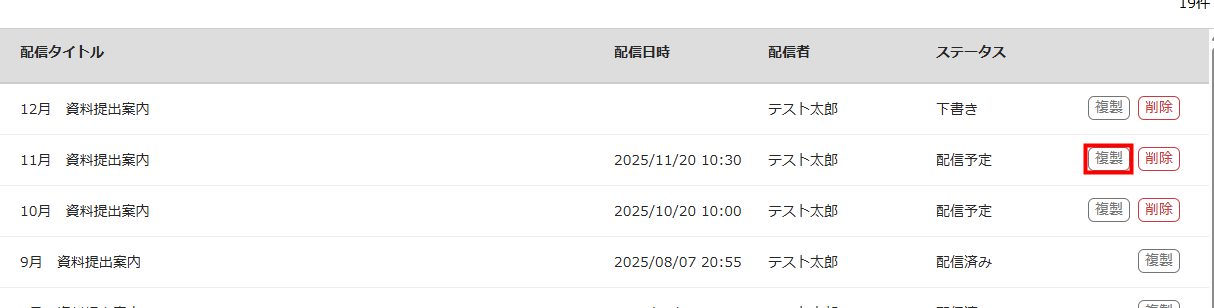
- 「配信の編集」画面で内容を確認し、必要に応じて修正します。
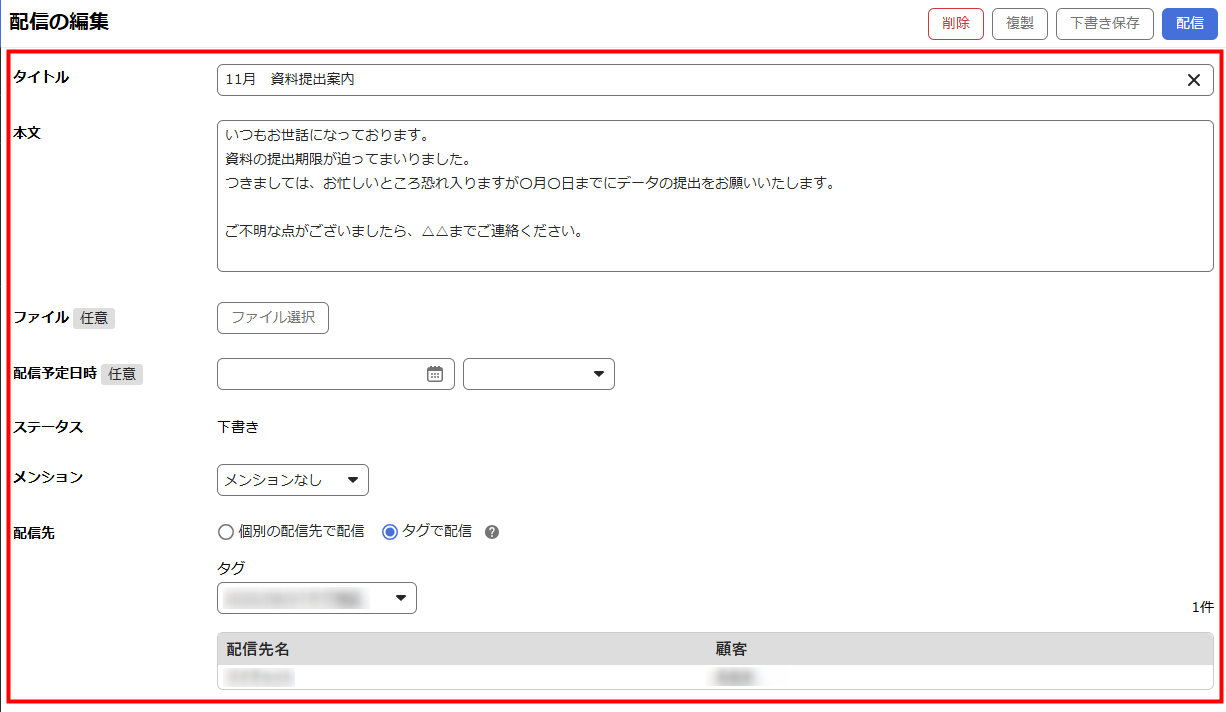
- 「配信」をクリックします。

更新日:2025年08月21日
※本サポートサイトは、マネーフォワード クラウドの操作方法等の案内を目的としており、法律的またはその他アドバイスの提供を目的としたものではありません。当社は本サイトに記載している内容の正確性・妥当性の確保に努めておりますが、実際のご利用にあたっては、個別の事情を適宜専門家に相談するなど、ご自身の判断でご利用ください。
このページで、お客さまの疑問は解決しましたか?
評価をご入力いただき、ご協力ありがとうございました。
頂いた内容は、当サイトのコンテンツの内容改善のためにのみ使用いたします。